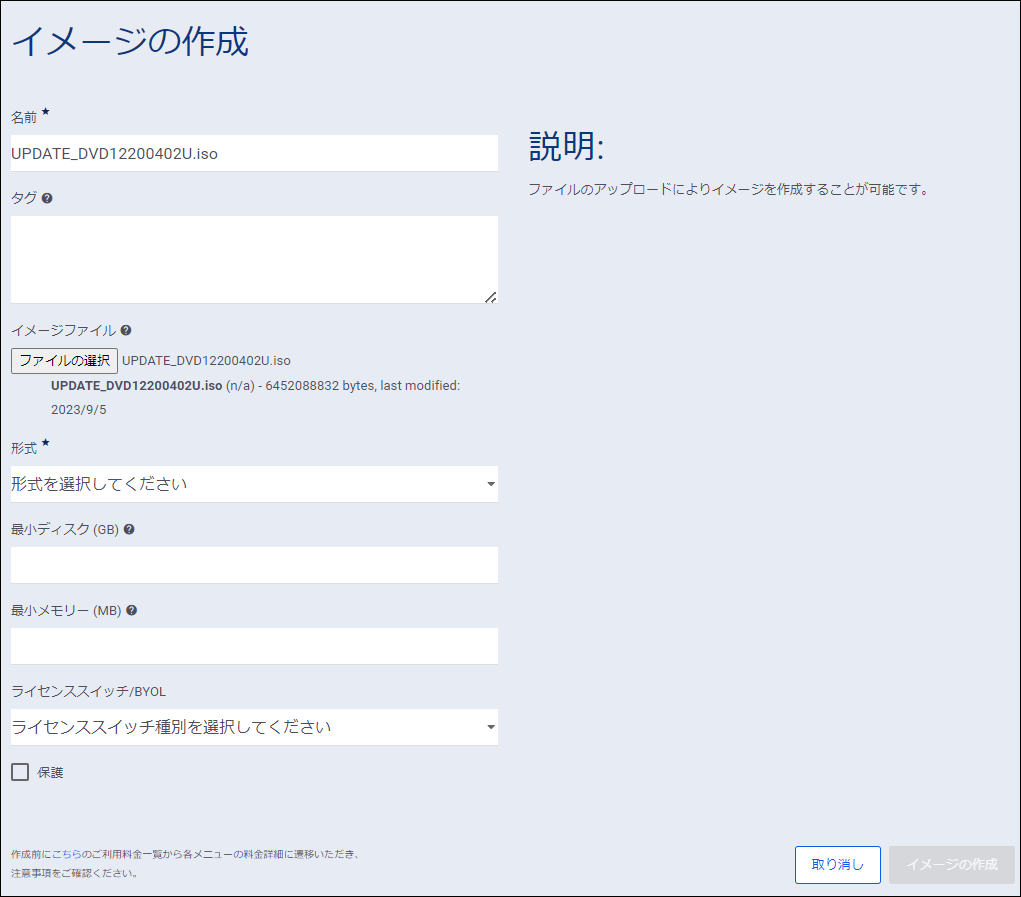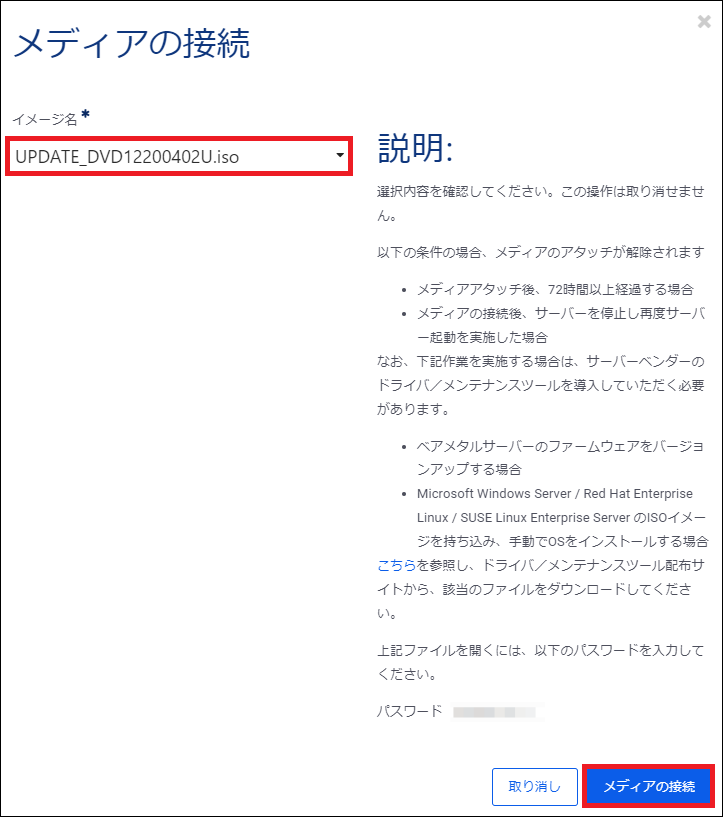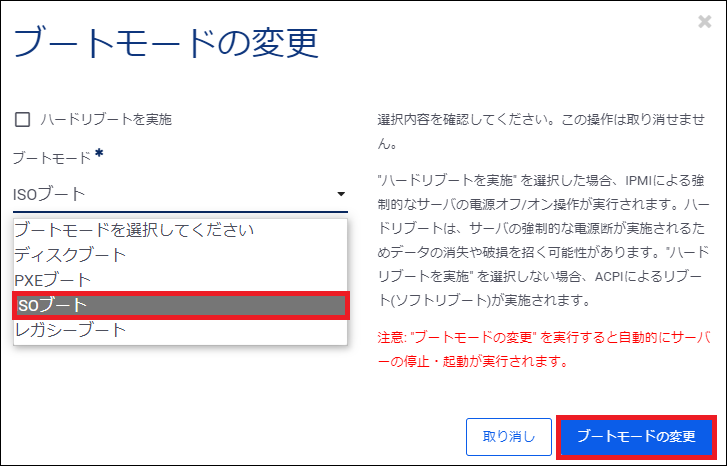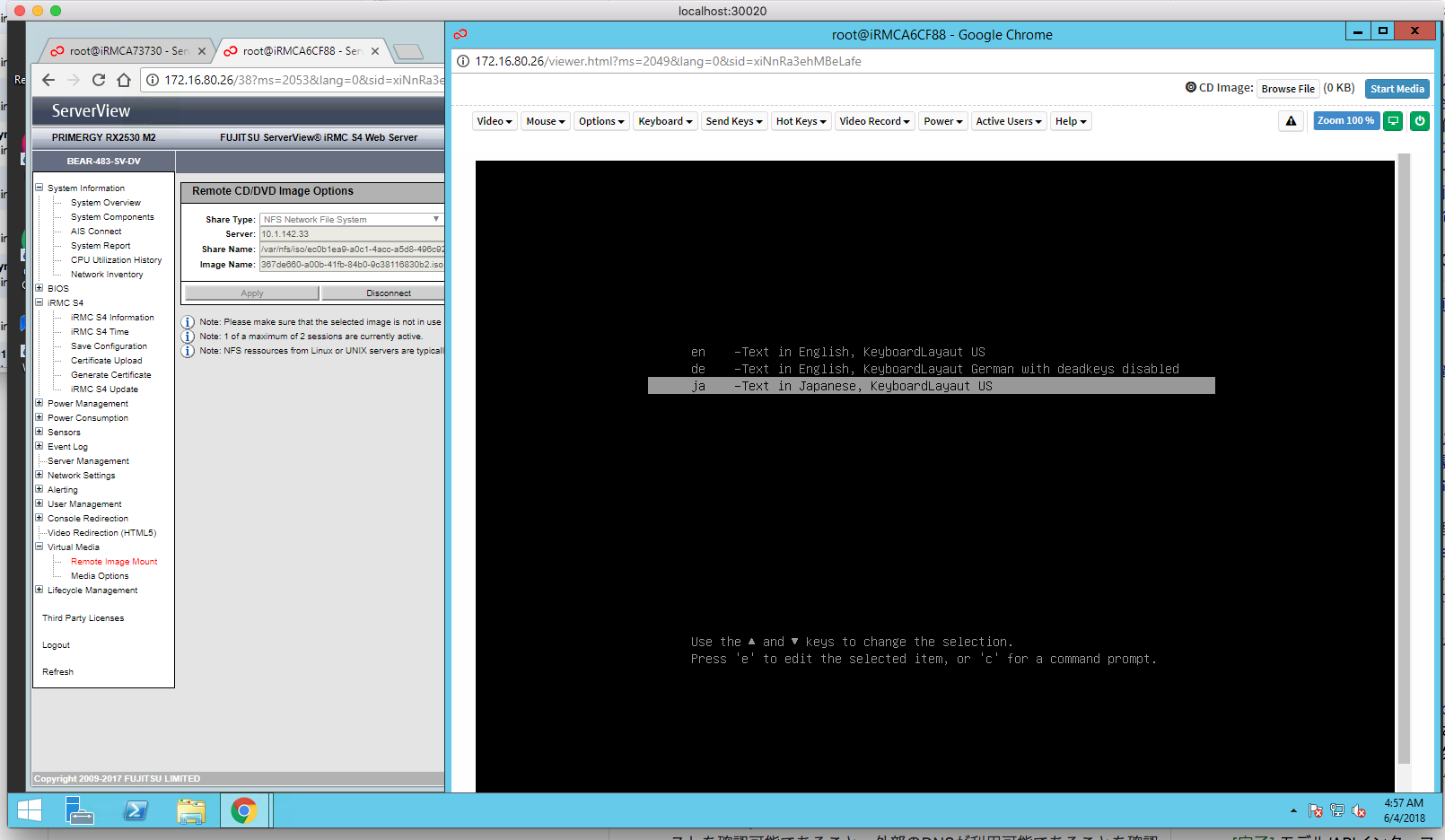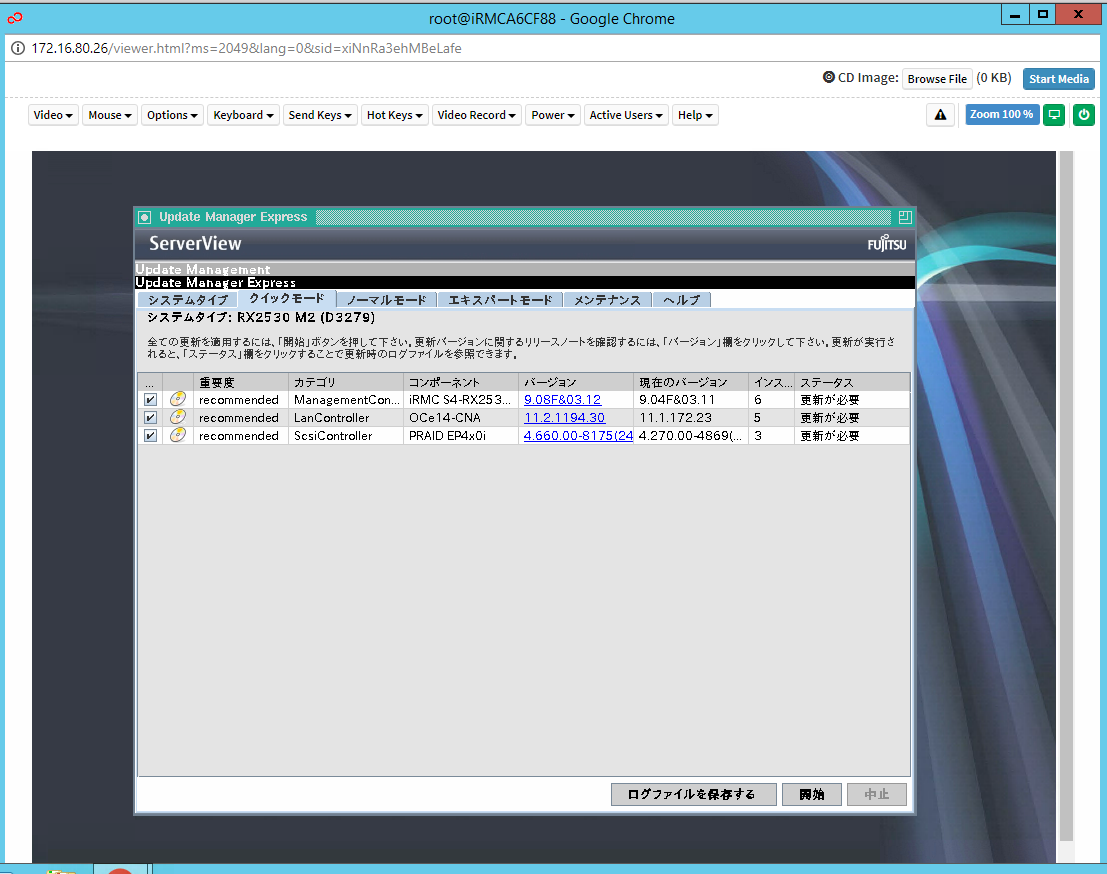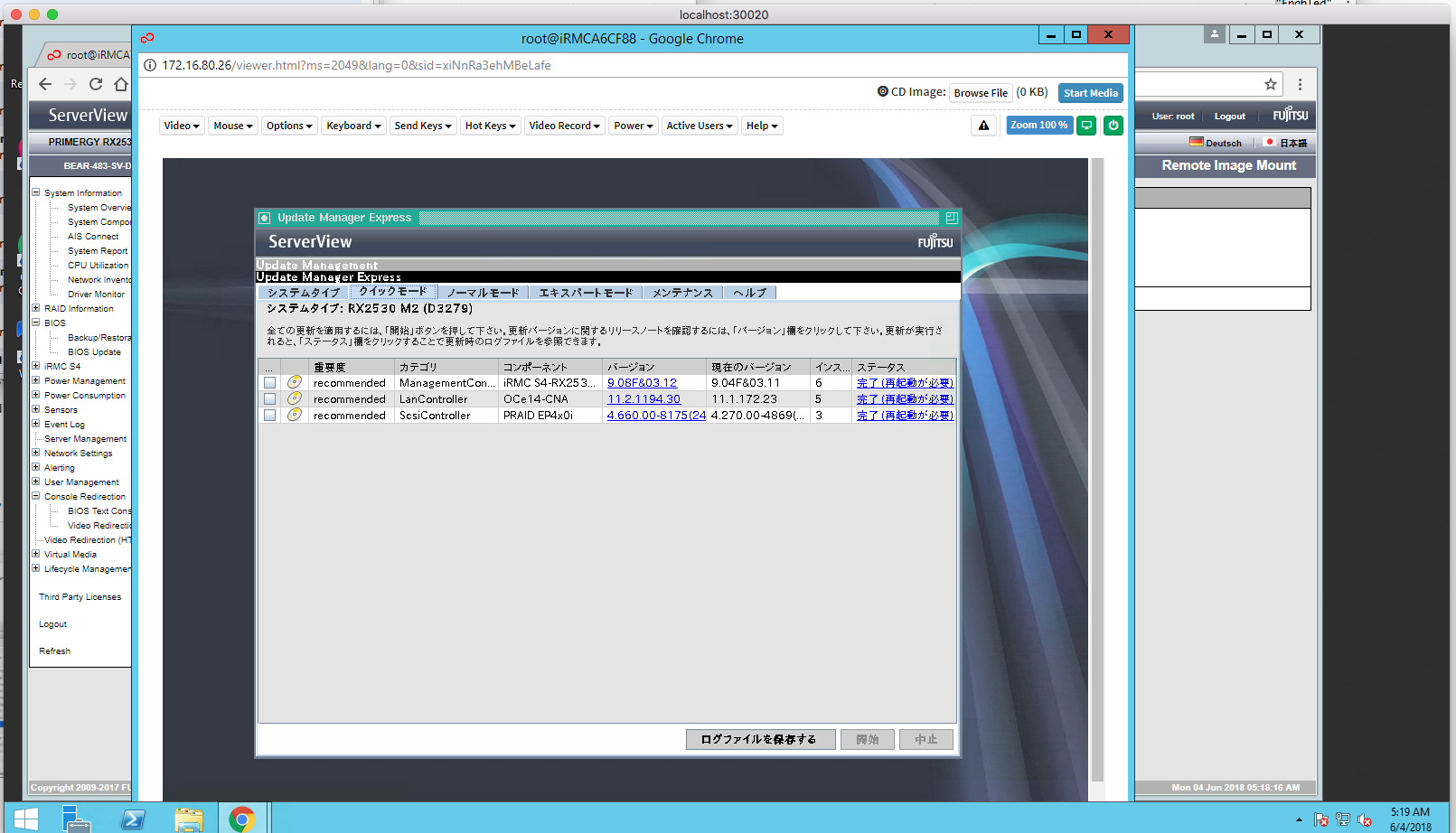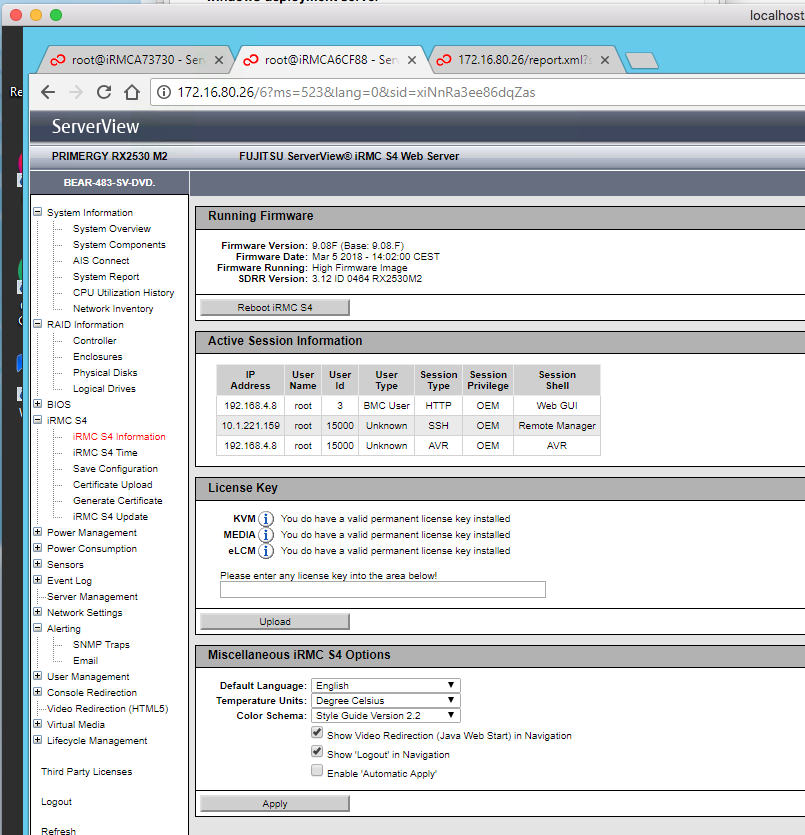ベアメタルサーバー(v2)のファームウェアアップデート方法について¶
注釈
本手順ではメディア接続機能を利用したアップデート方法を記載しています。
他にはベアメタルサーバーからインターネット接続機能を利用し、直接ダウンロードサイトからアップデートパッケージのダウンロードをすることもできます。
また、以下のチュートリアルはGeneral Purpose 1 v2,General Purpose 2 v2,General Purpose 3 v2, Workload Optimized 1 v2 が対象となります。
本構成について¶
以下環境のもとチュートリアルを作成しています。
- オフィシャルイメージ
WindowsServer-2012R2_Standard_64_include-license_baremetal-server_01
- フレーバー
General Purpose 1 v2
- アップデートを行うツール
【UPDATE_DVD12200402U.iso】
ドライバ/メンテナンスツール導入作業¶
- 下記リンクをクリックするとアップデートファイルがダウンロードされます。
次にダウンロードしたファイルをイメージ保存領域へアップロードを行います。
アップロードしたイメージをベアメタルサーバーへマウントします。
ベアメタルサーバーのアクションより「メディアの接続」>イメージ名をアップロードしたファイル名>「メディアの接続」を押下します。
- 次にベアメタルサーバーの「ブートモードの変更」を選び「ISOブート」を選択してください。"ブートモードの変更" を実行すると自動的にサーバーの停止・起動が実行されます。
- ベアメタルサーバーへコンソール接続を行います。コンソール接続後、「ServerView」->「Virtual Media」->「Remote Image Mount」へ移動しISOメディアがマウントされていることを確認します。※[Disconnect]が活性化されていることを確認します。
「ServerView」->「VideoRedirection(HTML5)」を起動します。
アップデートツールが起動してくるので今回は「ja -Text in Japanese...」を選択します。
- Update Manager Expressから「クイックモード」を選択し、「ステータス」が「更新が必要」となっている箇所にチェックをいれ「開始」をクリックします。※「バージョン」に今のバージョンが記載されています。
インストールが完了すると「ステータス」が「完了(再起動が必要)」となるのでリブートを実施します。※この時ブートモードを「ISOブート」にする必要はありません。
再起動完了後、コンソール接続をしiRMC画面から「iRMC4」 > 「iRMC S4 information」と遷移し、右ペイン上部に表示されるFirmwear Versionを確認し、バージョンが上がっていることを確認し完了です。